編輯:關於Android編程
近來回顧了一下關於Activity的生命周期,參看了相關書籍和官方文檔,也有了不小的收獲,對於以前的認知有了很大程度上的改善,在這裡和大家分享一下。
熟悉javaEE的朋友們都了解servlet技術,我們想要實現一個自己的servlet,需要繼承相應的基類,重寫它的方法,這些方法會在合適的時間被servlet容器調用。其實Android中的Activity運行機制跟servlet有些相似之處,Android系統相當於servlet容器,Activity相當於一個servlet,我們的Activity處在這個容器中,一切創建實例、初始化、銷毀實例等過程都是容器來調用的,這也就是所謂的“Don't call me, I'll call you.”機制。
我們來看一下這一張經典的生命周期流程圖: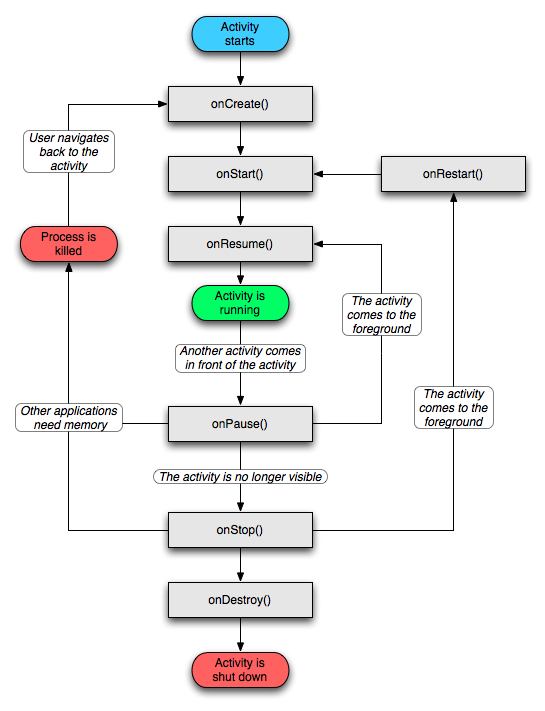
相信不少朋友也已經看過這個流程圖了,也基本了解了Activity生命周期的幾個過程,我們就來說一說這幾個過程。
1.啟動Activity:系統會先調用onCreate方法,然後調用onStart方法,最後調用onResume,Activity進入運行狀態。
2.當前Activity被其他Activity覆蓋其上或被鎖屏:系統會調用onPause方法,暫停當前Activity的執行。
3.當前Activity由被覆蓋狀態回到前台或解鎖屏:系統會調用onResume方法,再次進入運行狀態。
4.當前Activity轉到新的Activity界面或按Home鍵回到主屏,自身退居後台:系統會先調用onPause方法,然後調用onStop方法,進入停滯狀態。
5.用戶後退回到此Activity:系統會先調用onRestart方法,然後調用onStart方法,最後調用onResume方法,再次進入運行狀態。
6.當前Activity處於被覆蓋狀態或者後台不可見狀態,即第2步和第4步,系統內存不足,殺死當前Activity,而後用戶退回當前Activity:再次調用onCreate方法、onStart方法、onResume方法,進入運行狀態。
7.用戶退出當前Activity:系統先調用onPause方法,然後調用onStop方法,最後調用onDestory方法,結束當前Activity。
但是知道這些還不夠,我們必須親自試驗一下才能深刻體會,融會貫通。
下面我們就結合實例,來演示一下生命周期的幾個過程的詳細情況。我們新建一個名為lifecycle的項目,創建一個名為LifeCycleActivity的Activity,如下:
package com.scott.lifecycle;
import android.app.Activity;
import android.content.Context;
import android.content.Intent;
import android.os.Bundle;
import android.util.Log;
import android.view.View;
import android.widget.Button;
public class LifeCycleActivity extends Activity {
private static final String TAG = "LifeCycleActivity";
private Context context = this;
private int param = 1;
//Activity創建時被調用
@Override
public void onCreate(Bundle savedInstanceState) {
super.onCreate(savedInstanceState);
Log.i(TAG, "onCreate called.");
setContentView(R.layout.lifecycle);
Button btn = (Button) findViewById(R.id.btn);
btn.setOnClickListener(new View.OnClickListener() {
@Override
public void onClick(View v) {
Intent intent = new Intent(context, TargetActivity.class);
startActivity(intent);
}
});
}
//Activity創建或者從後台重新回到前台時被調用
@Override
protected void onStart() {
super.onStart();
Log.i(TAG, "onStart called.");
}
//Activity從後台重新回到前台時被調用
@Override
protected void onRestart() {
super.onRestart();
Log.i(TAG, "onRestart called.");
}
//Activity創建或者從被覆蓋、後台重新回到前台時被調用
@Override
protected void onResume() {
super.onResume();
Log.i(TAG, "onResume called.");
}
//Activity窗口獲得或失去焦點時被調用,在onResume之後或onPause之後
/*@Override
public void onWindowFocusChanged(boolean hasFocus) {
super.onWindowFocusChanged(hasFocus);
Log.i(TAG, "onWindowFocusChanged called.");
}*/
//Activity被覆蓋到下面或者鎖屏時被調用
@Override
protected void onPause() {
super.onPause();
Log.i(TAG, "onPause called.");
//有可能在執行完onPause或onStop後,系統資源緊張將Activity殺死,所以有必要在此保存持久數據
}
//退出當前Activity或者跳轉到新Activity時被調用
@Override
protected void onStop() {
super.onStop();
Log.i(TAG, "onStop called.");
}
//退出當前Activity時被調用,調用之後Activity就結束了
@Override
protected void onDestroy() {
super.onDestroy();
Log.i(TAG, "onDestory called.");
}
/**
* Activity被系統殺死時被調用.
* 例如:屏幕方向改變時,Activity被銷毀再重建;當前Activity處於後台,系統資源緊張將其殺死.
* 另外,當跳轉到其他Activity或者按Home鍵回到主屏時該方法也會被調用,系統是為了保存當前View組件的狀態.
* 在onPause之前被調用.
*/
@Override
protected void onSaveInstanceState(Bundle outState) {
outState.putInt("param", param);
Log.i(TAG, "onSaveInstanceState called. put param: " + param);
super.onSaveInstanceState(outState);
}
/**
* Activity被系統殺死後再重建時被調用.
* 例如:屏幕方向改變時,Activity被銷毀再重建;當前Activity處於後台,系統資源緊張將其殺死,用戶又啟動該Activity.
* 這兩種情況下onRestoreInstanceState都會被調用,在onStart之後.
*/
@Override
protected void onRestoreInstanceState(Bundle savedInstanceState) {
param = savedInstanceState.getInt("param");
Log.i(TAG, "onRestoreInstanceState called. get param: " + param);
super.onRestoreInstanceState(savedInstanceState);
}
}
大家注意到,除了幾個常見的方法外,我們還添加了onWindowFocusChanged、onSaveInstanceState、onRestoreInstanceState方法:
1.onWindowFocusChanged方法:在Activity窗口獲得或失去焦點時被調用,例如創建時首次呈現在用戶面前;當前Activity被其他Activity覆蓋;當前Activity轉到其他Activity或按Home鍵回到主屏,自身退居後台;用戶退出當前Activity。以上幾種情況都會調用onWindowFocusChanged,並且當Activity被創建時是在onResume之後被調用,當Activity被覆蓋或者退居後台或者當前Activity退出時,它是在onPause之後被調用,如圖所示: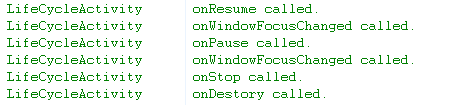
這個方法在某種場合下還是很有用的,例如程序啟動時想要獲取視特定視圖組件的尺寸大小,在onCreate中可能無法取到,因為窗口Window對象還沒創建完成,這個時候我們就需要在onWindowFocusChanged裡獲取;如果大家已經看過我寫的Android動畫之Frame Animation這篇文章就會知道,當時試圖在onCreate裡加載frame動畫失敗的原因就是因為窗口Window對象沒有初始化完成,所以最後我將加載動畫的代碼放到了onWindowFocusChanged中,問題迎刃而解。不過大家也許會有疑惑,為什麼我在代碼裡將它注釋掉了,因為對當前Activity每一個操作都有它的執行log,我擔心這會影響到整個流程的清晰度,所以將它注掉,大家只要了解它應用的場合和執行的順序就可以了。
2.onSaveInstanceState:(1)在Activity被覆蓋或退居後台之後,系統資源不足將其殺死,此方法會被調用;(2)在用戶改變屏幕方向時,此方法會被調用;(3)在當前Activity跳轉到其他Activity或者按Home鍵回到主屏,自身退居後台時,此方法會被調用。第一種情況我們無法保證什麼時候發生,系統根據資源緊張程度去調度;第二種是屏幕翻轉方向時,系統先銷毀當前的Activity,然後再重建一個新的,調用此方法時,我們可以保存一些臨時數據;第三種情況系統調用此方法是為了保存當前窗口各個View組件的狀態。onSaveInstanceState的調用順序是在onPause之前。
3.onRestoreInstanceState:(1)在Activity被覆蓋或退居後台之後,系統資源不足將其殺死,然後用戶又回到了此Activity,此方法會被調用;(2)在用戶改變屏幕方向時,重建的過程中,此方法會被調用。我們可以重寫此方法,以便可以恢復一些臨時數據。onRestoreInstanceState的調用順序是在onStart之後。
以上著重介紹了三個相對陌生方法之後,下面我們就來操作一下這個Activity,看看它的生命周期到底是個什麼樣的過程:
1.啟動Activity:

在系統調用了onCreate和onStart之後,調用了onResume,自此,Activity進入了運行狀態。
2.跳轉到其他Activity,或按下Home鍵回到主屏:
我們看到,此時onSaveInstanceState方法在onPause之前被調用了,並且注意,退居後台時,onPause後onStop相繼被調用。
3.從後台回到前台:

當從後台會到前台時,系統先調用onRestart方法,然後調用onStart方法,最後調用onResume方法,Activity又進入了運行狀態。
4.修改TargetActivity在AndroidManifest.xml中的配置,將android:theme屬性設置為@android:style/Theme.Dialog,然後再點擊LifeCycleActivity中的按鈕,跳轉行為就變為了TargetActivity覆蓋到LifeCycleActivity之上了,此時調用的方法為:
注意還有一種情況就是,我們點擊按鈕,只是按下鎖屏鍵,執行的效果也是如上。
我們注意到,此時LifeCycleActivity的OnPause方法被調用,並沒有調用onStop方法,因為此時的LifeCycleActivity沒有退居後台,只是被覆蓋或被鎖屏;onSaveInstanceState會在onPause之前被調用。
5.按回退鍵使LifeCycleActivity從被覆蓋回到前面,或者按解鎖鍵解鎖屏幕:
此時只有onResume方法被調用,直接再次進入運行狀態。
6.退出:

最後onDestory方法被調用,標志著LifeCycleActivity的終結。
大家似乎注意到,在所有的過程中,並沒有onRestoreInstanceState的出現,這個並不奇怪,因為之前我們就說過,onRestoreInstanceState只有在殺死不在前台的Activity之後用戶回到此Activity,或者用戶改變屏幕方向的這兩個重建過程中被調用。我們要演示第一種情況比較困難,我們可以結合第二種情況演示一下具體過程。順便也向大家講解一下屏幕方向改變的應對策略。
首先介紹一下關於Activity屏幕方向的相關知識。
我們可以為一個Activity指定一個特定的方向,指定之後即使轉動屏幕方向,顯示方向也不會跟著改變:
1.指定為豎屏:在AndroidManifest.xml中對指定的Activity設置android:screenOrientation="portrait",或者在onCreate方法中指定:
setRequestedOrientation(ActivityInfo.SCREEN_ORIENTATION_PORTRAIT); //豎屏
2.指定為橫屏:在AndroidManifest.xml中對指定的Activity設置android:screenOrientation="landscape",或者在onCreate方法中指定:
setRequestedOrientation(ActivityInfo.SCREEN_ORIENTATION_LANDSCAPE); //橫屏
為應用中的Activity設置特定的方向是經常用到的辦法,可以為我們省去不少不必要的麻煩。不過,我們今天講的是屏幕方向改變時的生命周期,所以我們並不采用固定屏幕方向這種辦法。
下面我們就結合實例講解一下屏幕轉換的生命周期,我們新建一個Activity命名為OrientationActivity,如下:
package com.scott.lifecycle;
import android.app.Activity;
import android.content.res.Configuration;
import android.os.Bundle;
import android.util.Log;
public class OrientationActivity extends Activity {
private static final String TAG = "OrientationActivity";
private int param = 1;
@Override
protected void onCreate(Bundle savedInstanceState) {
super.onCreate(savedInstanceState);
setContentView(R.layout.orientation_portrait);
Log.i(TAG, "onCreate called.");
}
@Override
protected void onStart() {
super.onStart();
Log.i(TAG, "onStart called.");
}
@Override
protected void onRestart() {
super.onRestart();
Log.i(TAG, "onRestart called.");
}
@Override
protected void onResume() {
super.onResume();
Log.i(TAG, "onResume called.");
}
@Override
protected void onPause() {
super.onPause();
Log.i(TAG, "onPause called.");
}
@Override
protected void onStop() {
super.onStop();
Log.i(TAG, "onStop called.");
}
@Override
protected void onDestroy() {
super.onDestroy();
Log.i(TAG, "onDestory called.");
}
@Override
protected void onSaveInstanceState(Bundle outState) {
outState.putInt("param", param);
Log.i(TAG, "onSaveInstanceState called. put param: " + param);
super.onSaveInstanceState(outState);
}
@Override
protected void onRestoreInstanceState(Bundle savedInstanceState) {
param = savedInstanceState.getInt("param");
Log.i(TAG, "onRestoreInstanceState called. get param: " + param);
super.onRestoreInstanceState(savedInstanceState);
}
//當指定了android:configChanges="orientation"後,方向改變時onConfigurationChanged被調用
@Override
public void onConfigurationChanged(Configuration newConfig) {
super.onConfigurationChanged(newConfig);
Log.i(TAG, "onConfigurationChanged called.");
switch (newConfig.orientation) {
case Configuration.ORIENTATION_PORTRAIT:
setContentView(R.layout.orientation_portrait);
break;
case Configuration.ORIENTATION_LANDSCAPE:
setContentView(R.layout.orientation_landscape);
break;
}
}
}
首先我們需要進入“Settings->Display”中,將“Auto-rotate Screen”一項選中,表明可以自動根據方向旋轉屏幕,然後我們就可以測試流程了,當我們旋轉屏幕時,我們發現系統會先將當前Activity銷毀,然後重建一個新的: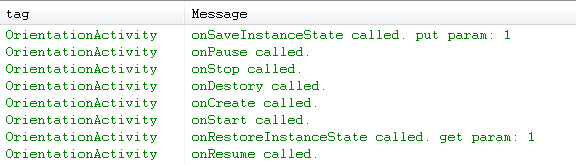
系統先是調用onSaveInstanceState方法,我們保存了一個臨時參數到Bundle對象裡面,然後當Activity重建之後我們又成功的取出了這個參數。
為了避免這樣銷毀重建的過程,我們需要在AndroidMainfest.xml中對OrientationActivity對應的<activity>配置android:configChanges="orientation",然後我們再測試一下,我試著做了四次的旋轉,打印如下:
可以看到,每次旋轉方向時,只有onConfigurationChanged方法被調用,沒有了銷毀重建的過程。
以下是需要注意的幾點:
1.如果<activity>配置了android:screenOrientation屬性,則會使android:configChanges="orientation"失效。
2.模擬器與真機差別很大:模擬器中如果不配置android:configChanges屬性或配置值為orientation,切到橫屏執行一次銷毀->重建,切到豎屏執行兩次。真機均為一次。模擬器中如果配置android:configChanges="orientation|keyboardHidden"(如果是Android4.0,則是"orientation|keyboardHidden|screenSize"),切豎屏執行一次onConfigurationChanged,切橫屏執行兩次。真機均為一次。
Activity的生命周期與程序的健壯性有著密不可分的關系,希望朋友們能夠認真體會、熟練應用。
原文鏈接:http://blog.csdn.net/liuhe688/article/details/6733407
以上就是本文的全部內容,希望對大家的學習有所幫助,也希望大家多多支持本站。
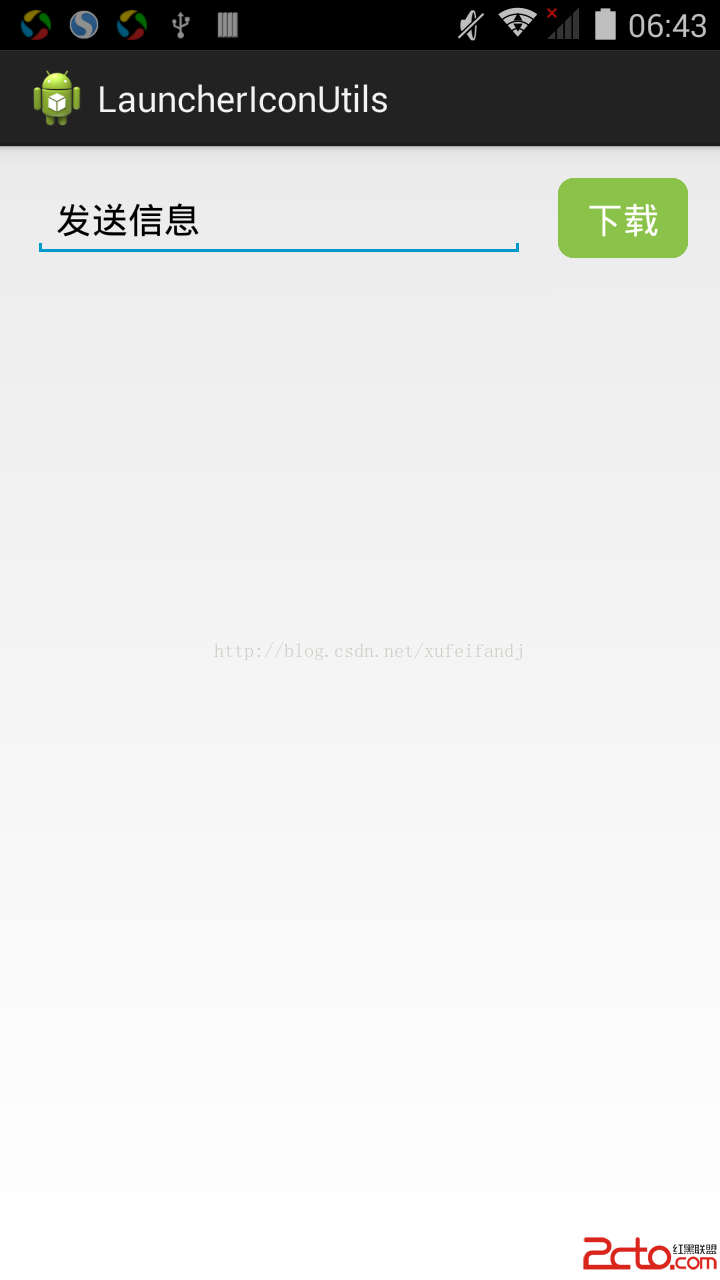 Android仿騰訊應用寶 應用市場,下載界面, 帶進度按鈕
Android仿騰訊應用寶 應用市場,下載界面, 帶進度按鈕
最近做應用市場,需要用到,下載帶進度的顯示的按鈕,因此找了下其他大神做的,直接拿來改進,並且刪減掉大量沒用到的。分享下改進後的。 重新修改,當下載進度有進度的時候,自動顯
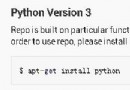 Android編譯環鏡的搭建和編譯
Android編譯環鏡的搭建和編譯
第一部分:Android開發環鏡的硬件和軟件平台 一、開發服務器配置 我用的是自己家裡的電腦搭建的編譯環鏡,主機配置為 i5-3230,4g DDR3 和 500g 硬盤
 Android 仿UC浏覽器三點加載效果
Android 仿UC浏覽器三點加載效果
1.import android.app.Activity;import android.content.Context;import android.content.r
 Android錯誤信息的匯總
Android錯誤信息的匯總
犯過的錯給自己提個醒 【錯誤信息】 [2011-01-19 16:39:10 - ApiDemos] WARNING: Application does not spec
 AndRoid源碼分析----------Handler消息機制(1)Handler獲取Message對象及Message的復用
AndRoid源碼分析----------Handler消息機制(1)Handler獲取Message對象及Message的復用
在研究源碼之前,我們對Handler的了解一般是這樣的概念:在主線程中,